win10系统如何矫正显示器?
时间:2018-08-23 14:31:51 作者: 点击:次
win10系统如何矫正显示器?win10系统中电脑遇到显示器颜色不正常的时候该如何进行调节呢?显示器用久之后慢慢会出现颜色不当的现象,那么遇到这样的问题之后在本文中小编来给大家分享接受一下调节显示器颜色的方法。
win10之家教你调节显示器颜色的方法:
1、首先按下win+s打开搜索,在搜索框输入:控制面板 点击打开控制面板;
2、在打开的控制面板窗口中,点击查看方式右侧的下拉按钮,在弹出菜单中选择“大图标”;
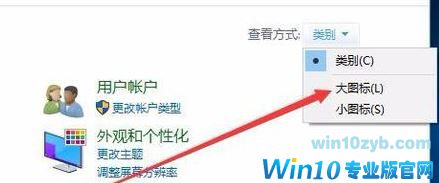
3、找到“颜色管理”一项,同时点击打开该颜色管理的窗口;
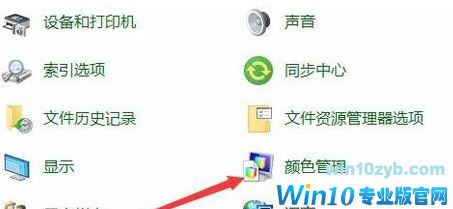
4、在打开的颜色管理窗口中,点击上面的“高级”标签;
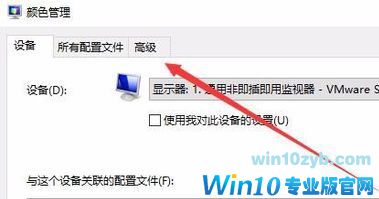
5、在打开的页面中,点击“校准显示器”按钮;
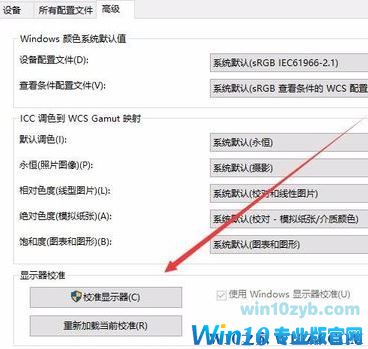
6、打开显示颜色校准向导窗口,点击下一步按钮;

7、接着在基本颜色设置提示,点击下一步按钮;
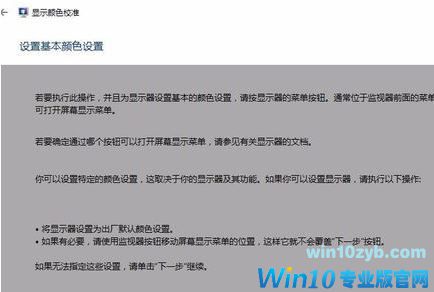
8、接下来是颜色 与对比度调整,如果不需要的话,直接点击上面的跳过按钮,或是点击下面的“下一步”按钮
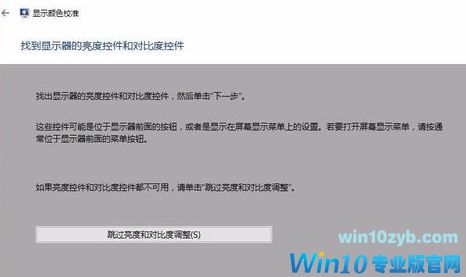
9、接下来就是显示颜色平衡调整,可以点击上面的跳过按钮,或是直接点击下面的“下一步”按钮!

10、这时会弹出成功创建新的校准,想让文字 显示的更清楚的话,可以选中上面的“单元完成后启动Clear Type调谐器,以确认文本正确显示”复选框,最后点击完成按钮。

11、接下来就是Clear Type文本调谐器窗口、文本清晰度以及监视器文本的调谐,设置完成后点击 确定 保存设置即可!
以上便是给大家分享介绍的关于win10系统中调节显示器颜色的详细操作方法!
win10技巧 - 推荐
Win10专业版下载排行
 【Win10 纯净版】秋叶系统32位下载 v2025
【Win10 纯净版】秋叶系统32位下载 v2025
 【Win10 纯净版】秋叶系统64位下载 v2025
【Win10 纯净版】秋叶系统64位下载 v2025
 【Win10 装机版】秋叶系统32位下载 v2025
【Win10 装机版】秋叶系统32位下载 v2025
 【Win10 装机版】秋叶系统64位下载 v2025
【Win10 装机版】秋叶系统64位下载 v2025
 雨林木风 Windows10 32位 官方专业版 V20
雨林木风 Windows10 32位 官方专业版 V20
 雨林木风 Windows10 22H2 64位 V2025.02(
雨林木风 Windows10 22H2 64位 V2025.02(
 系统之家 Win10 32位专业版(免激活)v2025.0
系统之家 Win10 32位专业版(免激活)v2025.0
 系统之家 Win10 64位专业版(免激活)v2025.0
系统之家 Win10 64位专业版(免激活)v2025.0
 番茄花园Windows 10 专业版32位下载 v202
番茄花园Windows 10 专业版32位下载 v202
 番茄花园Windows 10 专业版64位下载 v202
番茄花园Windows 10 专业版64位下载 v202
Win10专业版最新系统下载
 深度技术 Windows10 22H2 64位 新春稳定
深度技术 Windows10 22H2 64位 新春稳定
 深度技术 Windows10 32位 专业版 V2025.0
深度技术 Windows10 32位 专业版 V2025.0
 萝卜家园 Windows10 64位 优化精简版 V20
萝卜家园 Windows10 64位 优化精简版 V20
 萝卜家园 Windows10 32位 优化精简版 V20
萝卜家园 Windows10 32位 优化精简版 V20
 番茄花园Windows 10 专业版64位下载 v202
番茄花园Windows 10 专业版64位下载 v202
 番茄花园Windows 10 专业版32位下载 v202
番茄花园Windows 10 专业版32位下载 v202
 系统之家 Win10 64位专业版(免激活)v2025.0
系统之家 Win10 64位专业版(免激活)v2025.0
 系统之家 Win10 32位专业版(免激活)v2025.0
系统之家 Win10 32位专业版(免激活)v2025.0
 雨林木风 Windows10 22H2 64位 V2025.02(
雨林木风 Windows10 22H2 64位 V2025.02(
 雨林木风 Windows10 32位 官方专业版 V20
雨林木风 Windows10 32位 官方专业版 V20
Win10专业版官网,国内顶级win10专业版官方网站。
Copyright (C) Win10zyb.com, All Rights Reserved.
win10专业版官网 版权所有 cd456@qq.com 备案号:沪ICP备16006037号-1
Copyright (C) Win10zyb.com, All Rights Reserved.
win10专业版官网 版权所有 cd456@qq.com 备案号:沪ICP备16006037号-1








